Cara memasang sambungan shell gnome dari fail zip menggunakan baris arahan di Ubuntu 18.04 Bionic Beaver Linux

- 922
- 223
- Wendell Shields
Objektif
Objektifnya ialah memasang sambungan shell gnome dari fail zip menggunakan baris arahan di Ubuntu 18.04 Bionic Beaver Linux. Pemasangan sambungan shell gnome dari fail zip menggunakan baris arahan boleh dianggap sebagai alternatif kepada cara standard pemasangan sambungan shell gnome.
Sistem operasi dan versi perisian
- Sistem operasi: - Ubuntu 18.04 Bionic Beaver
- Perisian: - Gnome Shell 3.26.2 atau lebih tinggi
Keperluan
Selain pemasangan gnome shell tidak ada keperluan khas
Konvensyen
- # - Memerlukan arahan Linux yang diberikan untuk dilaksanakan dengan keistimewaan akar sama ada secara langsung sebagai pengguna root atau dengan menggunakan
sudoperintah - $ - Memerlukan arahan Linux yang diberikan sebagai pengguna yang tidak layak
Versi lain dalam tutorial ini
Ubuntu 20.04 (Focal Fossa)
Arahan
Muat turun sambungan gnome
Mari mulakan dengan memuat turun sambungan gnome yang ingin anda pasang. Sebagai contoh, dalam tutorial ini kami akan memasang OpenWeather Gnome Extension. Buka terminal dan periksa versi shell Gnome anda:
$ gnome-shell --version gnome shell 3.26.2
Pilih versi dan sambungan versi Gnome Shell yang sesuai:
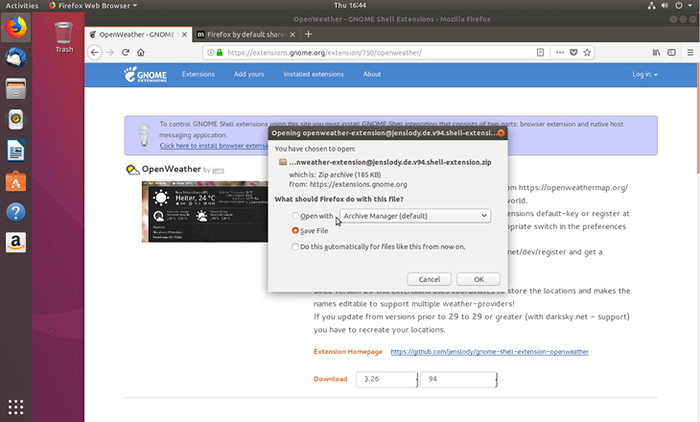
Fail zip pelanjutan telah dimuat turun Muat turun Direktori:
$ ls ~/ muat turun/ [email protected] Shell.zip
Dapatkan lanjutan uuid
Perintah Linux berikut akan dibaca disertakan metadata.json fail untuk mendapatkan uuid pelanjutan:
$ unzip -c muat turun/openweather [email protected] Shell.zip metadata.JSON | grep uuid | CUT -D \ "-F4 OpenWeather [email protected]
Uuid pelanjutan anda adalah [email protected].
Buat direktori destinasi
Buat direktori baru ke mana kami akan unzip kandungan sambungan gnome yang dimuat turun sebelumnya. Pastikan untuk menukar nama direktori dengan lanjutan gnome anda:
$ mkdir -p ~/.Tempatan/Saham/Gnome-Shell/Extensions/[email protected]
Lanjutan gnome unzip
Kini sudah tiba masanya untuk unzip gnome extension ke direktori yang dibuat sebelumnya:
$ unzip -q muat turun/openweather [email protected] Shell.zip -d ~/.Tempatan/Saham/Gnome-Shell/Extensions/[email protected]/
Dayakan sambungan gnome
Seterusnya, aktifkan pelanjutan yang baru dipasang:
$ gnome-shell-extension-tool -e [email protected] '[email protected] 'kini diaktifkan.
Apa yang telah ditinggalkan adalah memulakan semula shell gnome. Pada masa penulisan saya tidak menemui cara yang tidak munasabah untuk memulakan semula shell gnome di Wayland selain log masuk dan log masuk. Sekiranya anda mempunyai beberapa petua sila tinggalkan mereka menggunakan bahagian komen di bawah.
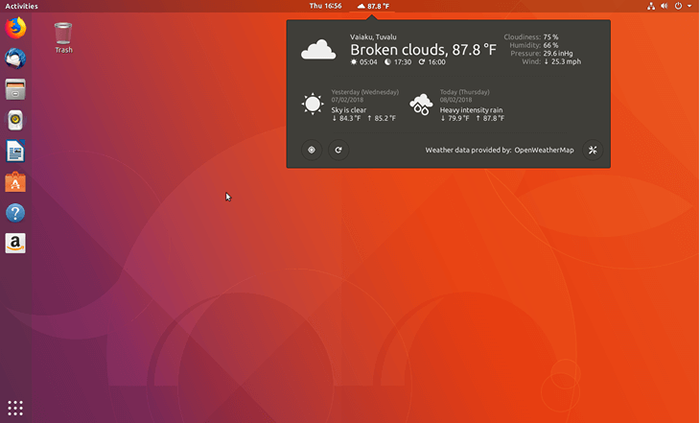
Tutorial Linux Berkaitan:
- Perkara yang hendak dipasang di Ubuntu 20.04
- Perkara yang perlu dilakukan setelah memasang ubuntu 20.04 Focal Fossa Linux
- Perkara yang perlu dipasang di Ubuntu 22.04
- Perkara yang perlu dilakukan setelah memasang Ubuntu 22.04 Jur -ubur Jammy ..
- Ubuntu 20.04 Panduan
- Cara menggunakan zip di linux
- Perintah Linux: Top 20 Perintah Paling Penting yang Anda Perlu ..
- Fail Konfigurasi Linux: 30 teratas yang paling penting
- Cara Gunung ISO di Linux
- Perintah Linux Asas
- « Cara Memasang Sambungan Shell Gnome di Ubuntu 18.04 Bionic Beaver Linux
- Cara memasang Kodi di Ubuntu 18.04 Bionic Beaver Linux »

